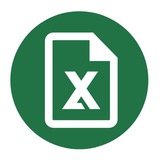Подборка постов #8
Назначение функциональных клавиш:
• Часть 1
— t.me/c/1150636847/366
• Часть 2
— t.me/c/1150636847/369
• Часть 3
— t.me/c/1150636847/374
➖➖➖➖➖➖➖➖➖➖➖➖➖➖
Наш чат | Курс по инвестированию
Назначение функциональных клавиш:
• Часть 1
— t.me/c/1150636847/366
• Часть 2
— t.me/c/1150636847/369
• Часть 3
— t.me/c/1150636847/374
➖➖➖➖➖➖➖➖➖➖➖➖➖➖
Наш чат | Курс по инвестированию
Какая команда позволит вводить данные в ячейки столбца «Дата найма» всем пользователям, считая, что остальные ячейки на листе будут защищены от изменений?
➖➖➖➖➖➖➖➖➖➖➖➖➖➖
Наш чат | Обучение Excel | Word Hacks
➖➖➖➖➖➖➖➖➖➖➖➖➖➖
Наш чат | Обучение Excel | Word Hacks
Массивы функций: Описание
Массив функций Excel позволяет решать сложные задачи в автоматическом режиме. Те, которые выполнить посредством обычных функций невозможно.
Фактически это группа функций, которые одновременно обрабатывают группу данных и сразу выдают результат.
Массив — данные, объединенные в группу. В данном случае группой является массив функций. Любую таблицу, которую мы составим и заполним в Excel, можно назвать массивом.
Массивы в Excel бывают двумерные и одномерные. Одномерные в свою очередь делятся на горизонтальные и вертикальные.
Формула массива — позволяет обработать данные из этого массива. Она может возвращать одно значение, либо давать в результате массив (набор) значений.
С помощью формул массива реально:
• подсчитать количество знаков в определенном диапазоне;
• суммировать только те числа, которые соответствуют заданному условию;
• суммировать все n-ные значения в определенном диапазоне.
➖➖➖➖➖➖➖➖➖➖➖➖➖➖
Наш чат | Обучение Excel | Word Hacks
Массив функций Excel позволяет решать сложные задачи в автоматическом режиме. Те, которые выполнить посредством обычных функций невозможно.
Фактически это группа функций, которые одновременно обрабатывают группу данных и сразу выдают результат.
Массив — данные, объединенные в группу. В данном случае группой является массив функций. Любую таблицу, которую мы составим и заполним в Excel, можно назвать массивом.
Массивы в Excel бывают двумерные и одномерные. Одномерные в свою очередь делятся на горизонтальные и вертикальные.
Формула массива — позволяет обработать данные из этого массива. Она может возвращать одно значение, либо давать в результате массив (набор) значений.
С помощью формул массива реально:
• подсчитать количество знаков в определенном диапазоне;
• суммировать только те числа, которые соответствуют заданному условию;
• суммировать все n-ные значения в определенном диапазоне.
➖➖➖➖➖➖➖➖➖➖➖➖➖➖
Наш чат | Обучение Excel | Word Hacks
Массивы функций: Синтаксис
Формулы массива можно рассматривать, как комбинацию массивов констант, оператора массива и диапазона массива. Таким образом формула массива использует массивы, как часть аргументов.
При вводе формул массива обязательно нажимать
• Массив констант — это набор статических значений, которые не ссылаются на другие ячейки или диапазоны, поэтому они всегда будут одинаковыми независимо от изменений происходящих на листе;
• Оператор массива сообщает формуле, какую операцию необходимо совершить над массивами. К тому же, вы можете использовать операторы И и ИЛИ;
• Диапазон массива вводится точно также, как и в обычных формулах (например, A1:A10).
➖➖➖➖➖➖➖➖➖➖➖➖➖➖
Наш чат | Курс по инвестированию
Формулы массива можно рассматривать, как комбинацию массивов констант, оператора массива и диапазона массива. Таким образом формула массива использует массивы, как часть аргументов.
При вводе формул массива обязательно нажимать
CTRL + SHIFT + ENTER, а не просто ENTER, как при обычных формулах.• Массив констант — это набор статических значений, которые не ссылаются на другие ячейки или диапазоны, поэтому они всегда будут одинаковыми независимо от изменений происходящих на листе;
• Оператор массива сообщает формуле, какую операцию необходимо совершить над массивами. К тому же, вы можете использовать операторы И и ИЛИ;
• Диапазон массива вводится точно также, как и в обычных формулах (например, A1:A10).
➖➖➖➖➖➖➖➖➖➖➖➖➖➖
Наш чат | Курс по инвестированию
Какая команда вернет таблицу в обычный диапазон ячеек?
➖➖➖➖➖➖➖➖➖➖➖➖➖➖
Наш чат | Обучение Excel | Word Hacks
➖➖➖➖➖➖➖➖➖➖➖➖➖➖
Наш чат | Обучение Excel | Word Hacks
Массивы функций: Горизонтальный массив констант
Горизонтальный массив констант вводится, как последовательность чисел, разделенных точкой с запятой и заключенных в фигурные скобки. Например: {1;2;3;4;5}.
Горизонтальные массивы могут быть использованы в качестве входных данных для формулы массива. Они также могут быть введены в таблицу, как показано ниже.
➖➖➖➖➖➖➖➖➖➖➖➖➖➖
Наш чат | Курс по инвестированию
Горизонтальный массив констант вводится, как последовательность чисел, разделенных точкой с запятой и заключенных в фигурные скобки. Например: {1;2;3;4;5}.
Горизонтальные массивы могут быть использованы в качестве входных данных для формулы массива. Они также могут быть введены в таблицу, как показано ниже.
➖➖➖➖➖➖➖➖➖➖➖➖➖➖
Наш чат | Курс по инвестированию
Массивы функций: Вертикальный массив констант
В отличие от горизонтального, в вертикальном массиве констант значения разделяются двоеточием (:) и также заключаются в фигурные скобки. Например: {1:2:3:4:5}.
➖➖➖➖➖➖➖➖➖➖➖➖➖➖
Наш чат | Курс по инвестированию
В отличие от горизонтального, в вертикальном массиве констант значения разделяются двоеточием (:) и также заключаются в фигурные скобки. Например: {1:2:3:4:5}.
➖➖➖➖➖➖➖➖➖➖➖➖➖➖
Наш чат | Курс по инвестированию
ОПРОС 📍 Какая комбинация клавиш позволяет выделить сразу всю текущую строку?
Anonymous Quiz
32%
CTRL + ПРОБЕЛ
32%
SHIFT + ПРОБЕЛ
30%
CTRL + A
6%
F6
Выберите правильную формулу для расчета командировочных по указанным исходным данным.
➖➖➖➖➖➖➖➖➖➖➖➖➖➖
Наш чат | Курс по инвестированию
➖➖➖➖➖➖➖➖➖➖➖➖➖➖
Наш чат | Курс по инвестированию
Массивы функций: Оператор массива И
Оператор И (*) возвращает значение ИСТИНА в случаях, когда все условия выражения возвращают значение ИСТИНА. Пример на картинке показывает его использование между массивами.
➖➖➖➖➖➖➖➖➖➖➖➖➖➖
Наш чат | Обучение Excel | Word Hacks
Оператор И (*) возвращает значение ИСТИНА в случаях, когда все условия выражения возвращают значение ИСТИНА. Пример на картинке показывает его использование между массивами.
➖➖➖➖➖➖➖➖➖➖➖➖➖➖
Наш чат | Обучение Excel | Word Hacks
Массивы функций: Оператор массива ИЛИ
Оператор ИЛИ (+) возвращает значение ИСТИНА, если хотя бы одно из условий выражения возвращает значение ИСТИНА.
Пример на картинке показывает его использование между массивами.
➖➖➖➖➖➖➖➖➖➖➖➖➖➖
Наш чат | Курс по инвестированию
Оператор ИЛИ (+) возвращает значение ИСТИНА, если хотя бы одно из условий выражения возвращает значение ИСТИНА.
Пример на картинке показывает его использование между массивами.
➖➖➖➖➖➖➖➖➖➖➖➖➖➖
Наш чат | Курс по инвестированию
Подборка постов #9
Способы использовать Microsoft Office бесплатно:
• Часть 1
— t.me/c/1150636847/304
• Часть 2
— t.me/c/1150636847/307
• Часть 3
— t.me/c/1150636847/310
➖➖➖➖➖➖➖➖➖➖➖➖➖➖
Наш чат | Курс по инвестированию
Способы использовать Microsoft Office бесплатно:
• Часть 1
— t.me/c/1150636847/304
• Часть 2
— t.me/c/1150636847/307
• Часть 3
— t.me/c/1150636847/310
➖➖➖➖➖➖➖➖➖➖➖➖➖➖
Наш чат | Курс по инвестированию
Массивы функций: Сортировка с помощью формулы массива
Предположим, у вас есть набор данных в ячейках D2:D10, и вы хотите отсортировать его в порядке возрастания.
Для этого понадобится функция НАИМЕНЬШИЙ(), а также диапазон, в котором мы будем производить вычисления.
Обычная функция НАИМЕНЬШИЙ для одной ячейки выглядит так =НАИМЕНЬШИЙ(D2:D10;1).
Необходимо скопировать эту функцию во все остальные ячейки и внести изменения во второй аргумент, чтобы получить отсортированный список.
Для начала выделим диапазон, в котором хотим увидеть список, затем вводим формулу в первую ячейку и жмем
Формула будет скопирована на весь диапазон, результатом станет отсортированный список.
➖➖➖➖➖➖➖➖➖➖➖➖➖➖
Наш чат | Обучение Excel | Word Hacks
Предположим, у вас есть набор данных в ячейках D2:D10, и вы хотите отсортировать его в порядке возрастания.
Для этого понадобится функция НАИМЕНЬШИЙ(), а также диапазон, в котором мы будем производить вычисления.
Обычная функция НАИМЕНЬШИЙ для одной ячейки выглядит так =НАИМЕНЬШИЙ(D2:D10;1).
Необходимо скопировать эту функцию во все остальные ячейки и внести изменения во второй аргумент, чтобы получить отсортированный список.
Для начала выделим диапазон, в котором хотим увидеть список, затем вводим формулу в первую ячейку и жмем
CTRL + SHIFT + ENTER. Формула будет скопирована на весь диапазон, результатом станет отсортированный список.
➖➖➖➖➖➖➖➖➖➖➖➖➖➖
Наш чат | Обучение Excel | Word Hacks
Массивы функций: Поиск уникального значения
Предположим, мы хотим выяснить имя менеджера с наибольшими продажами.
Если бы мы использовали обычные формулы, понадобилось столько же строк, сколько и менеджеров. Однако мы можем сделать тоже самое в одну формулу массива:
Функция ЕСЛИ возвращает массив номеров строк, относящихся к менеджеру с наибольшим показателем продаж, в противном случае возвращается пустота.
С помощью функции МАКС мы находим строку, где происходит последнее вхождение имени, а затем с помощью СМЕЩ возвращаем имя из этой строки.
➖➖➖➖➖➖➖➖➖➖➖➖➖➖
Наш чат | Обучение Excel | Word Hacks
Предположим, мы хотим выяснить имя менеджера с наибольшими продажами.
Если бы мы использовали обычные формулы, понадобилось столько же строк, сколько и менеджеров. Однако мы можем сделать тоже самое в одну формулу массива:
=СМЕЩ(A1;МАКС(ЕСЛИ(СУММЕСЛИ((A2:A10);(A2:A10);(D2:D10))=МАКС(СУММЕСЛИ((A2:A10);(A2:A10);(D2:D10)));СТРОКА(A2:A10);»»))-1;0)
То, что мы делаем здесь — сравниваем сумму продаж конкретного менеджера с суммой продаж максимального менеджера. Если условие истинно, возвращаем номер строки. Функция ЕСЛИ возвращает массив номеров строк, относящихся к менеджеру с наибольшим показателем продаж, в противном случае возвращается пустота.
С помощью функции МАКС мы находим строку, где происходит последнее вхождение имени, а затем с помощью СМЕЩ возвращаем имя из этой строки.
➖➖➖➖➖➖➖➖➖➖➖➖➖➖
Наш чат | Обучение Excel | Word Hacks
Карантин — лучшее время для развития
Команда Excel Hacks желает вам плодотворно провести это непростое время и для этого собрала подборку курсов по обучению эксель:
• Excel с нуля от Нетологии;
• Excel + Google-таблицы с нуля до PRO от Skillbox;
• Онлайн-курсы по MS Excel от Skill. im;
• Онлайн-курс Эксель от hedu;
• Продвинутый уровень MS Excel от statanaliz.
Также предлагаем ознакомиться с нашими другими каналами: Google Sheets Hacks и Word Hacks, они будут для вас не менее полезны.
А если привыкли заниматься своим обучением самостоятельно, по любым трудностям и вопросам можете обращаться в наш уютный чат @eh_chat, там вас услышат и помогут.
Берегите себя и близких, оставайтесь дома.
Команда Excel Hacks желает вам плодотворно провести это непростое время и для этого собрала подборку курсов по обучению эксель:
• Excel с нуля от Нетологии;
• Excel + Google-таблицы с нуля до PRO от Skillbox;
• Онлайн-курсы по MS Excel от Skill. im;
• Онлайн-курс Эксель от hedu;
• Продвинутый уровень MS Excel от statanaliz.
Также предлагаем ознакомиться с нашими другими каналами: Google Sheets Hacks и Word Hacks, они будут для вас не менее полезны.
А если привыкли заниматься своим обучением самостоятельно, по любым трудностям и вопросам можете обращаться в наш уютный чат @eh_chat, там вас услышат и помогут.
Берегите себя и близких, оставайтесь дома.
Массивы функций: Консолидация данных по более чем одному условию
Мы также можем использовать формулу массива для поиска суммы продаж менеджера с максимальными продажами.
Функция ЕСЛИ возвращает массив отдельных сумм продаж менеджера совпадающего с менеджером с максимальными продажами, иначе 0.
Затем мы используем функцию СУММ для суммирования всех этих значений массива.
➖➖➖➖➖➖➖➖➖➖➖➖➖➖
Наш чат | Курс по инвестированию
Мы также можем использовать формулу массива для поиска суммы продаж менеджера с максимальными продажами.
Функция ЕСЛИ возвращает массив отдельных сумм продаж менеджера совпадающего с менеджером с максимальными продажами, иначе 0.
Затем мы используем функцию СУММ для суммирования всех этих значений массива.
➖➖➖➖➖➖➖➖➖➖➖➖➖➖
Наш чат | Курс по инвестированию
Подборка постов #10
Всё о стилях ссылок R1C1 и A1:
• Общая информация
— t.me/c/1150636847/311
• Особенности и отличия (часть 1)
— t.me/c/1150636847/313
• Особенности и отличия (часть 2)
— t.me/c/1150636847/314
• Преимущества стиля R1C1
— t.me/c/1150636847/320
• R1C1 в функциях Excel
— t.me/c/1150636847/327
➖➖➖➖➖➖➖➖➖➖➖➖➖➖
Наш чат | Курс по инвестированию
Всё о стилях ссылок R1C1 и A1:
• Общая информация
— t.me/c/1150636847/311
• Особенности и отличия (часть 1)
— t.me/c/1150636847/313
• Особенности и отличия (часть 2)
— t.me/c/1150636847/314
• Преимущества стиля R1C1
— t.me/c/1150636847/320
• R1C1 в функциях Excel
— t.me/c/1150636847/327
➖➖➖➖➖➖➖➖➖➖➖➖➖➖
Наш чат | Курс по инвестированию